安装Windows 11后发现,此前Windows 10自带的可以打开STL文件查看的3D Builder,没有默认安装。日常快速浏览STL文件就非常不方便,大概折腾了下,把方法记录下分享给大家
▼ 首先,Windows 11需要安装好Microsoft Store应用商店(某些精简版本Win11系统都去掉了商店),安装的方式很简单,打开命令窗口,输入以下命令,等待1-2分钟,安装好应用商店
wsreset -i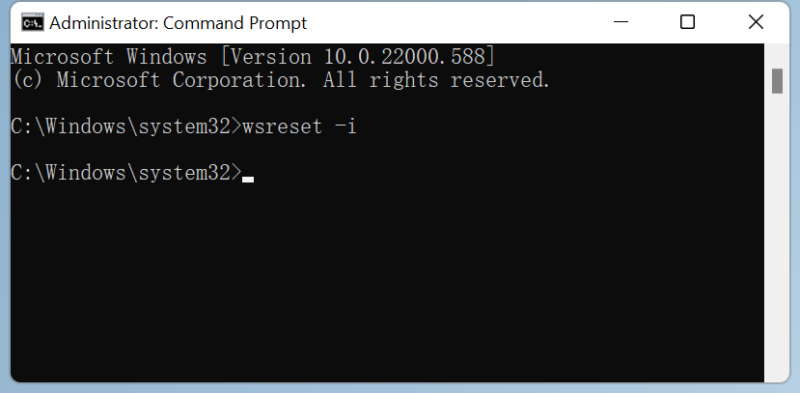
▼ 打开Microsoft Store 应用商店,搜索3D Builder,安装即可
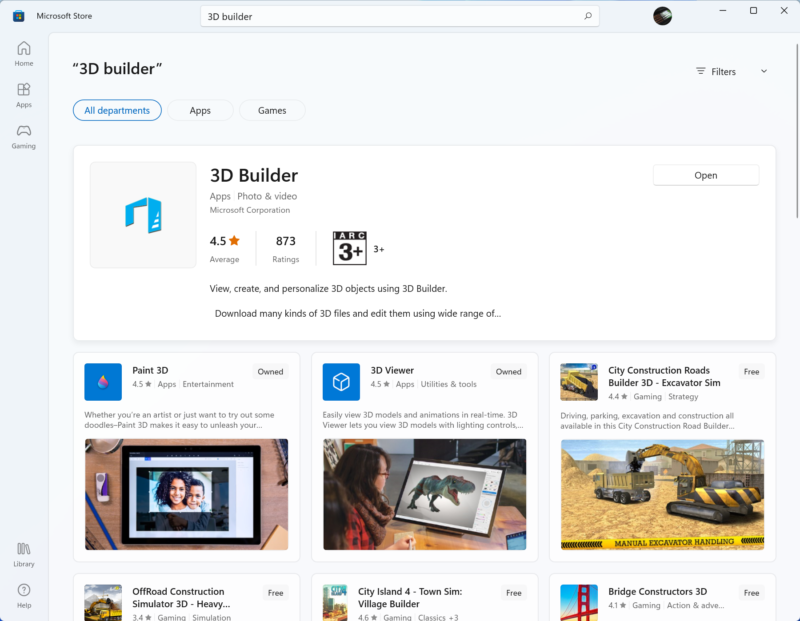
▼ 完成安装后,就可以直接文件管理器,打开STL的文件了
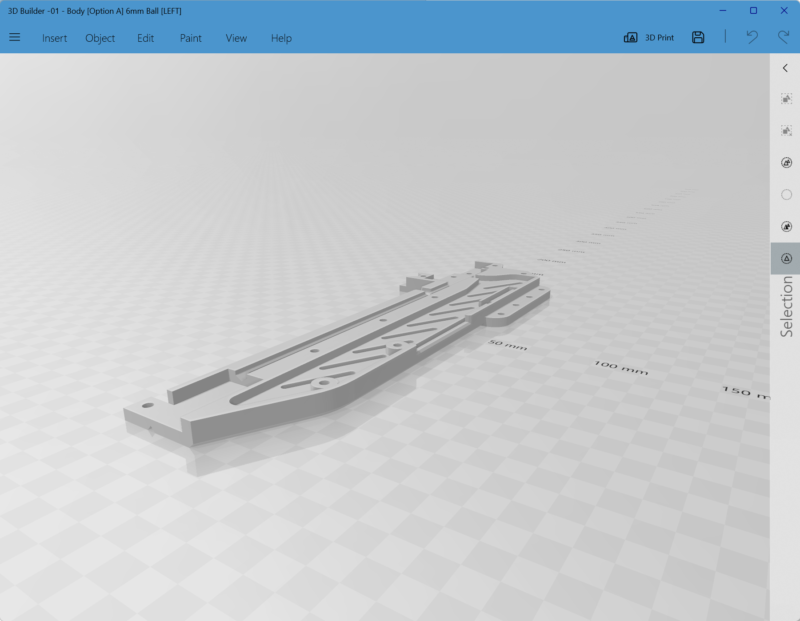
▼ 需要文件管理器,缩略图预览STL文件的,可以查看这里下载相关软件
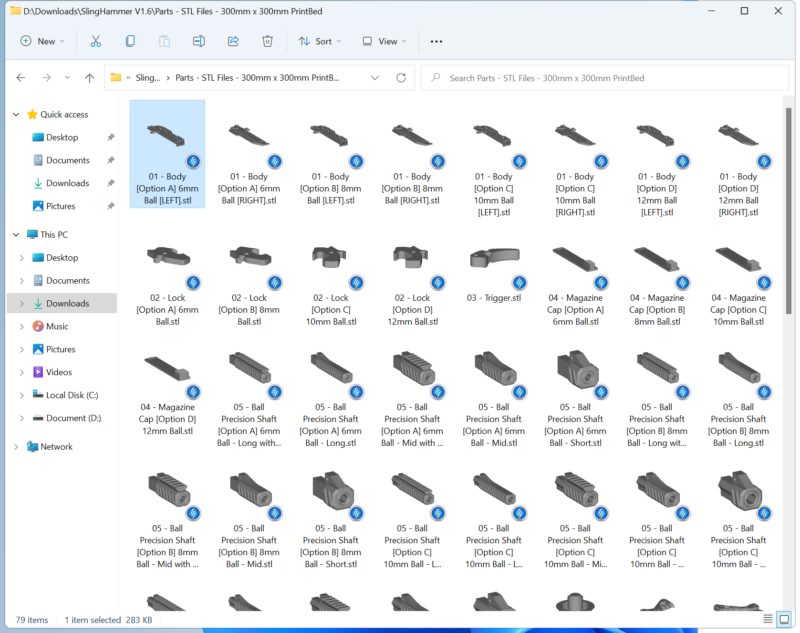

















评论抢沙发